¶ Заміна дисків TrueNAS
Заміну диска і як розширити диск можна подивитися на цьому відео
- Для заміни диска перекладаємо старий диск в
offline
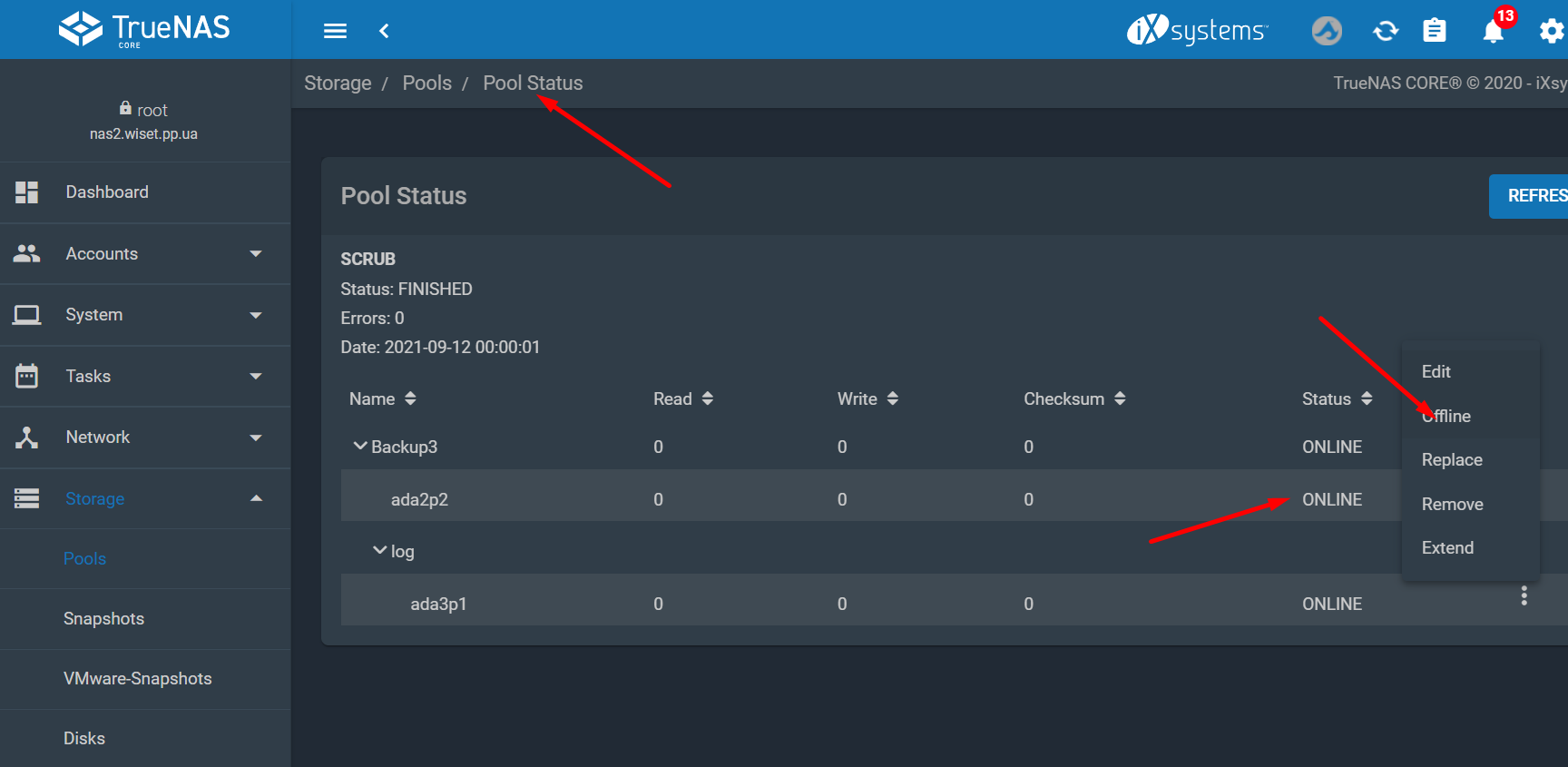
- Вимикаємо сервак і замінюємо старий диск перед тим, подивившись його серійник
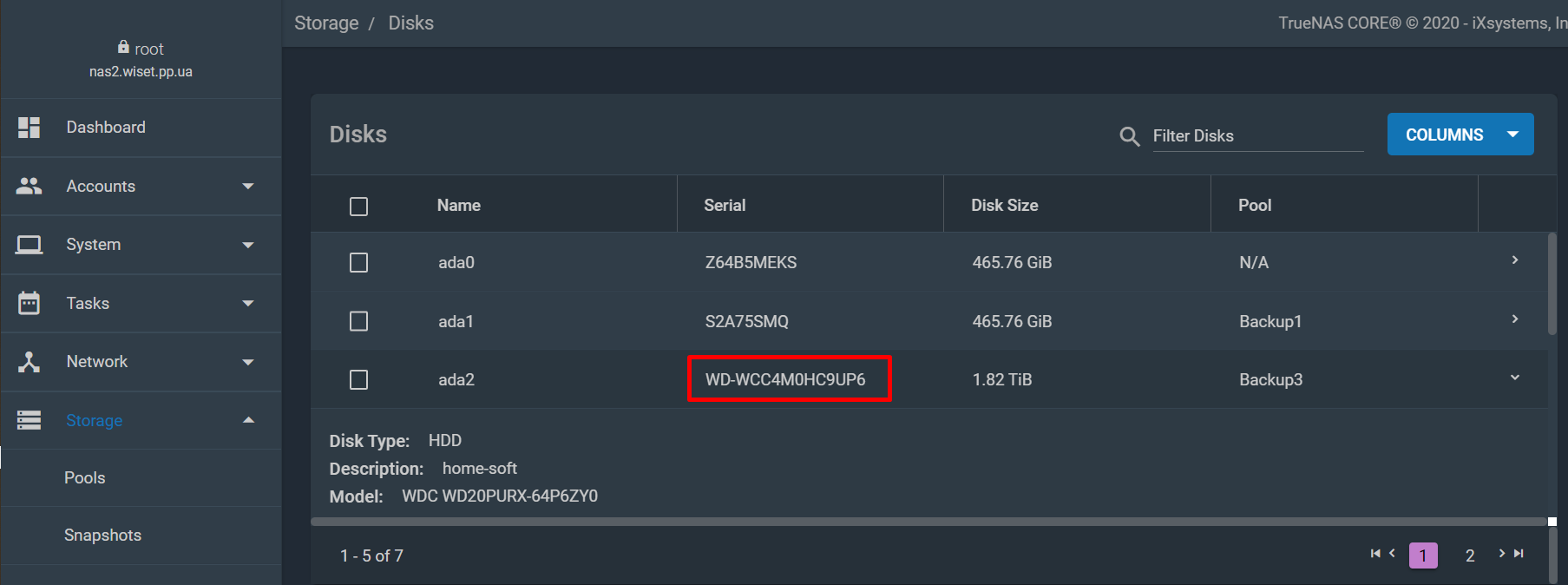
-
Вставляємо новий диск на його місце і про всяк випадок затираємо його [wipe disk] (https://www.truenas.com/docs/core/storage/disks/diskwipe/).
-
Після чого замінюємо його на місці старого, вибравши replace в підменю якого новий диск який ми поставили на місце старого.
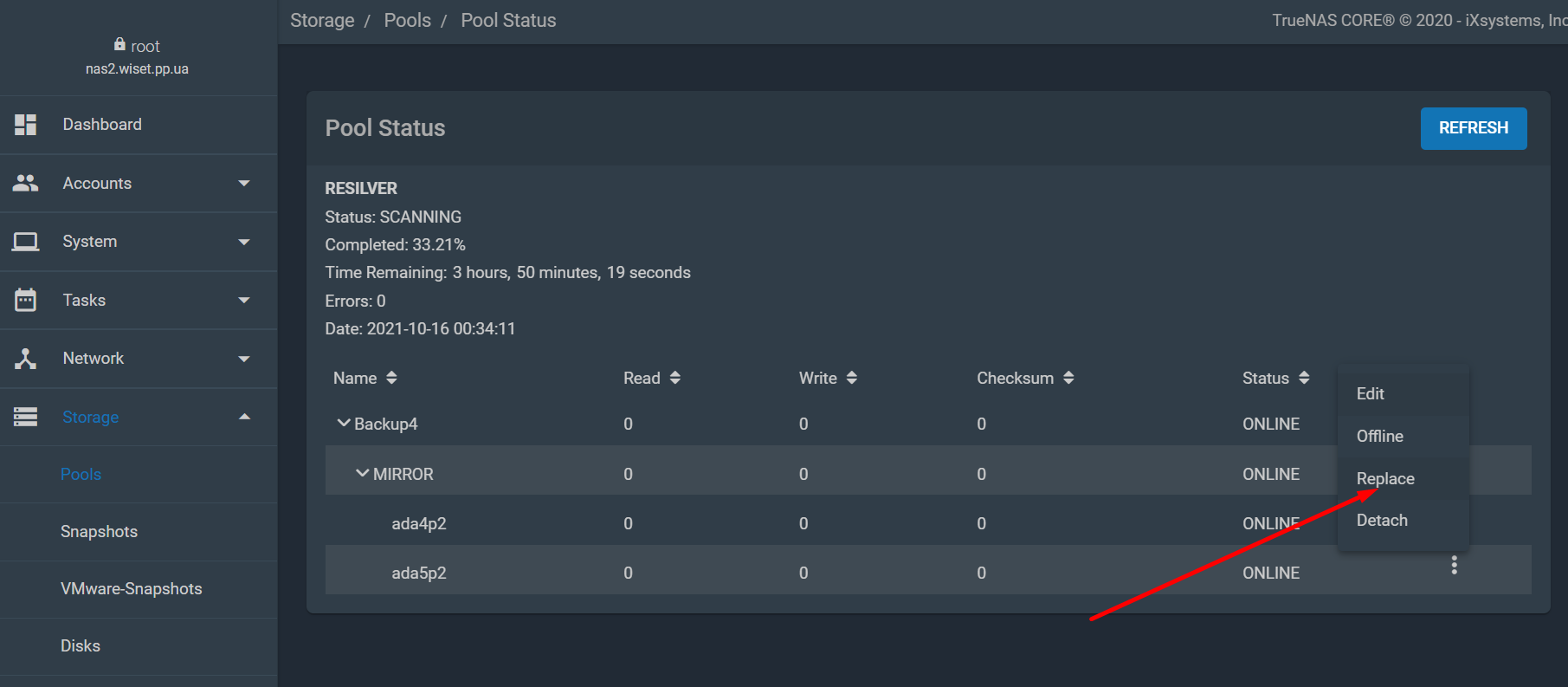
¶ Додати/замінити диск у mirror
Статтю взято тут
Знаходимо новий пристрій через camcontrol devlist
Наприклад, це буде ada1
¶ Створюємо партиції:
gpart create -s gpt ada1
ada1 created
¶ Додаємо розділ підкачки
Створіть розділ підкачки, який відповідає тому, що FreeNAS створив на вихідному диску. FreeNAS за умовчанням поміщає розділ підкачування на кожен диск з даними, розділяє їх разом і шифрує тимчасовим ключем під час кожного завантаження. Я не знаю, як це працює, коли диск виходить з ладу, але це конфігурація, що рекомендується.
gpart add -b 128 -i 1 -t freebsd-swap -s 2G ada1
¶ Додати розділ даних
Використовуйте простір, що залишився, для розділу даних
gpart add -i 2 -t freebsd-zfs ada1
¶ Отримайте GPTID для розділу
Пристрій може змінювати імена залежно від підключеного порту, але GPTID не змінюється. FreeNAS використовує GPTID для відстеження дисків, тому нам потрібне поле rawuuid для ada1p2.
Командою:
gpart list ada1
висновок буде наступний
Geom name: ada1
scheme: GPT
1. Name: ada1p1
Mediasize: 2147483648 (2.0G)
...
rawuuid: 38d6835c-4794-11e4-b95b-08606e6e53d5
2. Name: ada1p2
Mediasize: 1998251364352 (1.8T)
...
rawuuid: 40380205-4794-11e4-b95b-08606e6e53d5
¶ Attach to ZFS as mirror
Прикріпіть розділ за допомогою zpool, який розпочне процес перенесення актуальних даних. Вам знадобиться GPTID зашифрованого вихідного розділу диска.
spool attach storage /dev/gptid/1c5238f9-5e2d-11e3-b7e0-08606e6e53d5 /dev/gptid/40380205-4794-11e4-b95b-08606e6e53d